機械師T47本地模式重裝win10系統教程
 2020/02/04
2020/02/04
 705
705
游戲原本就是男生的特屬,一臺有著肌肉線條硬朗風格的游戲本,無疑會受到男性玩家的追捧。機械師T47游戲本一改以往“低調”的風格,在頂蓋上玩起了型男硬漢設計,搭配鍵盤面紅黑撞色設計,將整機的游戲感大幅提升,深受大家的喜愛。我們應該如何給這款游戲本重裝win10系統呢?現在小編就給大家詳細介紹這款游戲本本地模式重裝win10系統的操作步驟,希望可以幫助到大家。

重裝須知:
打開黑鯊軟件之前先關閉所有的殺毒軟件,以免系統重裝失敗。
準備工具:
1.黑鯊裝機大師
2.一臺正常使用的電腦
具體步驟:
1.提前關閉所有的殺毒軟件后,在黑鯊界面中點擊“本地模式”進入。根據自己需要選擇PE鏡像文件的安裝路徑后點擊“一鍵安裝到E盤”。
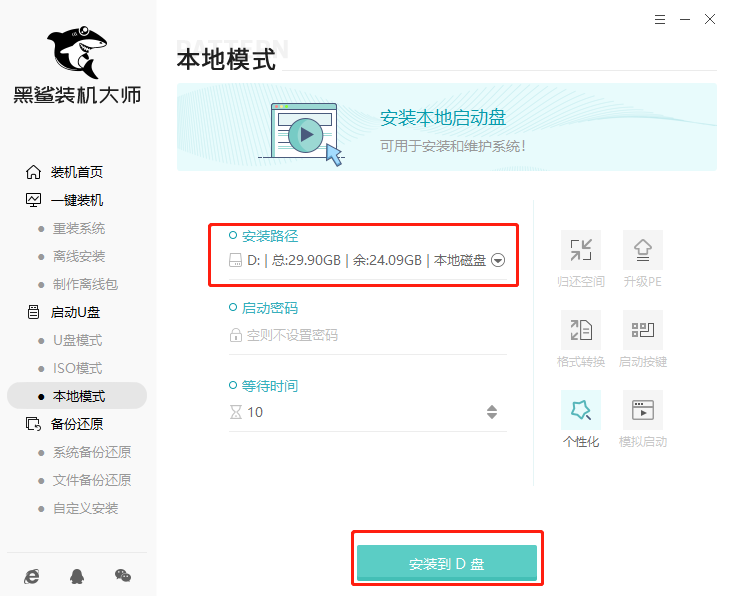
2.此時電腦會彈出以下提示窗口,直接點擊“確定”即可。
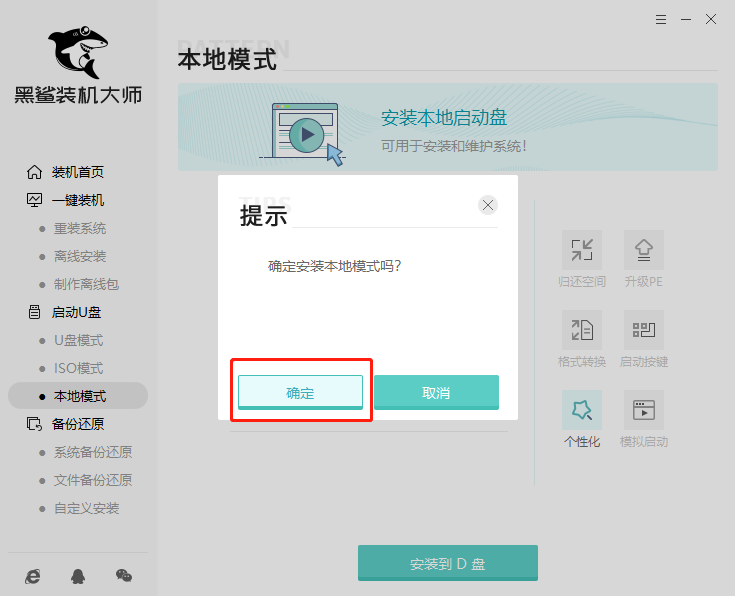
3.電腦進入自動下載PE鏡像文件的狀態,下載完成后直接在提示窗口中點擊“確定”繼續操作。
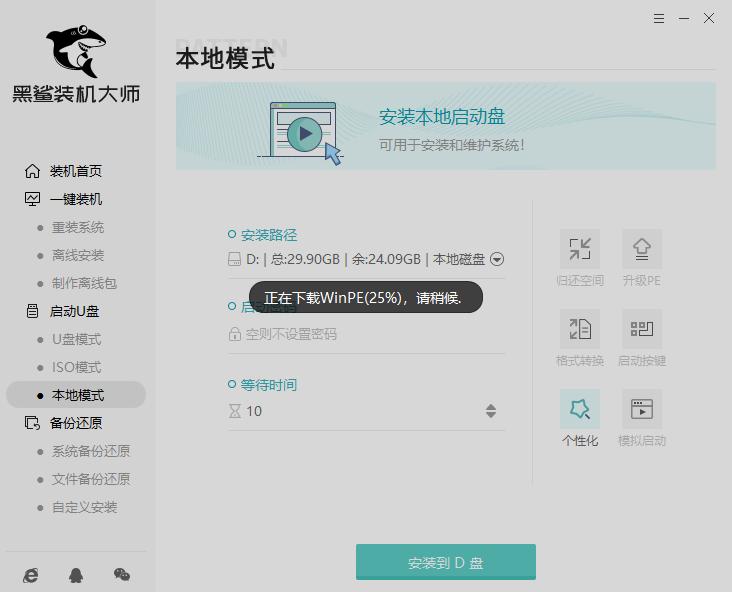
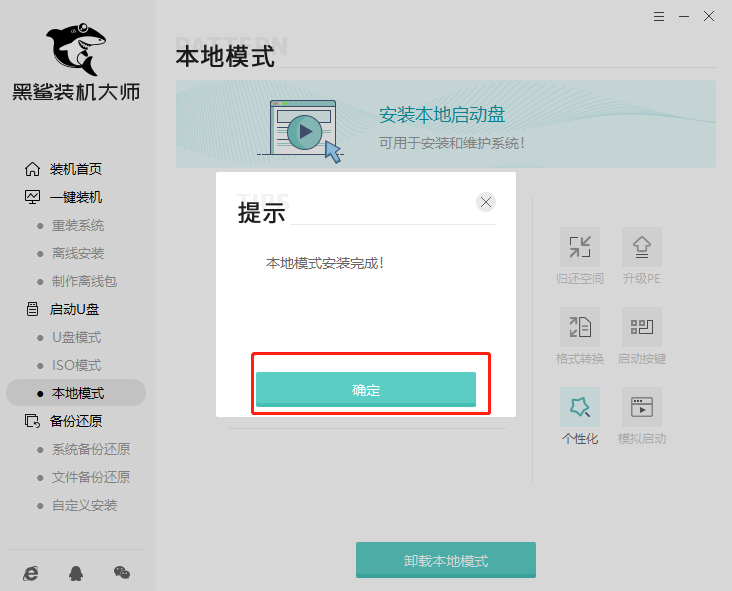
4.本地模式安裝完成后開始重啟電腦。隨后在啟動管理器界面中選擇PE模式回車進入即可。
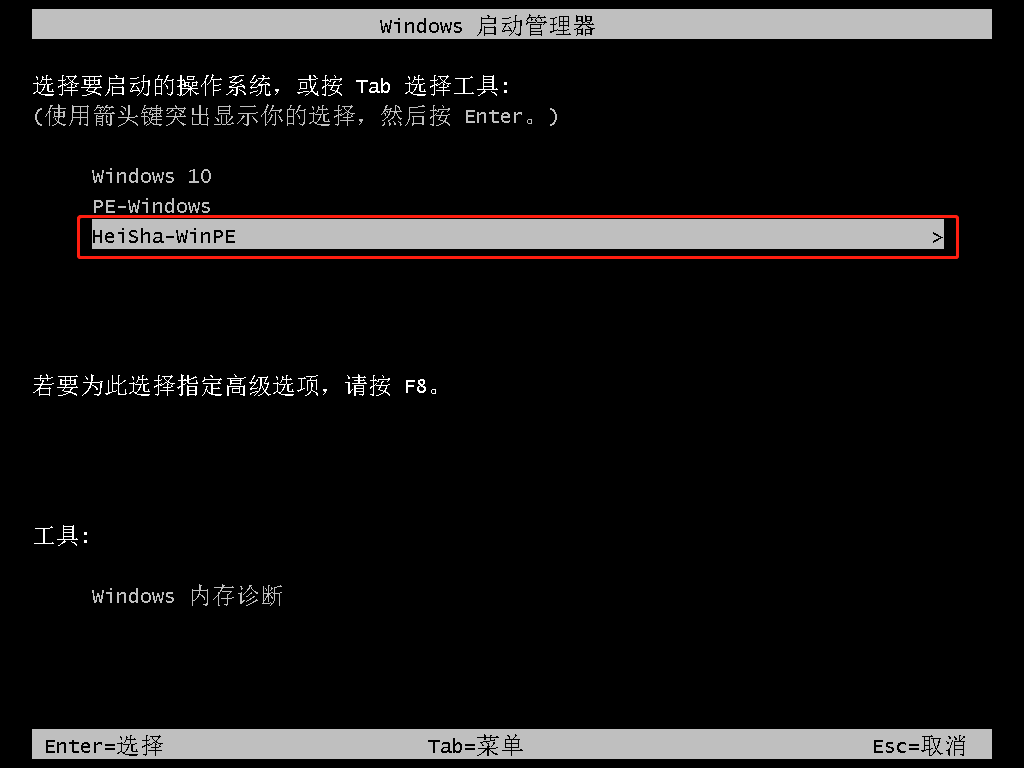
5.進入黑鯊PE界面后,在彈出的裝機工具界面中點擊“在線安裝”進行下載系統文件。
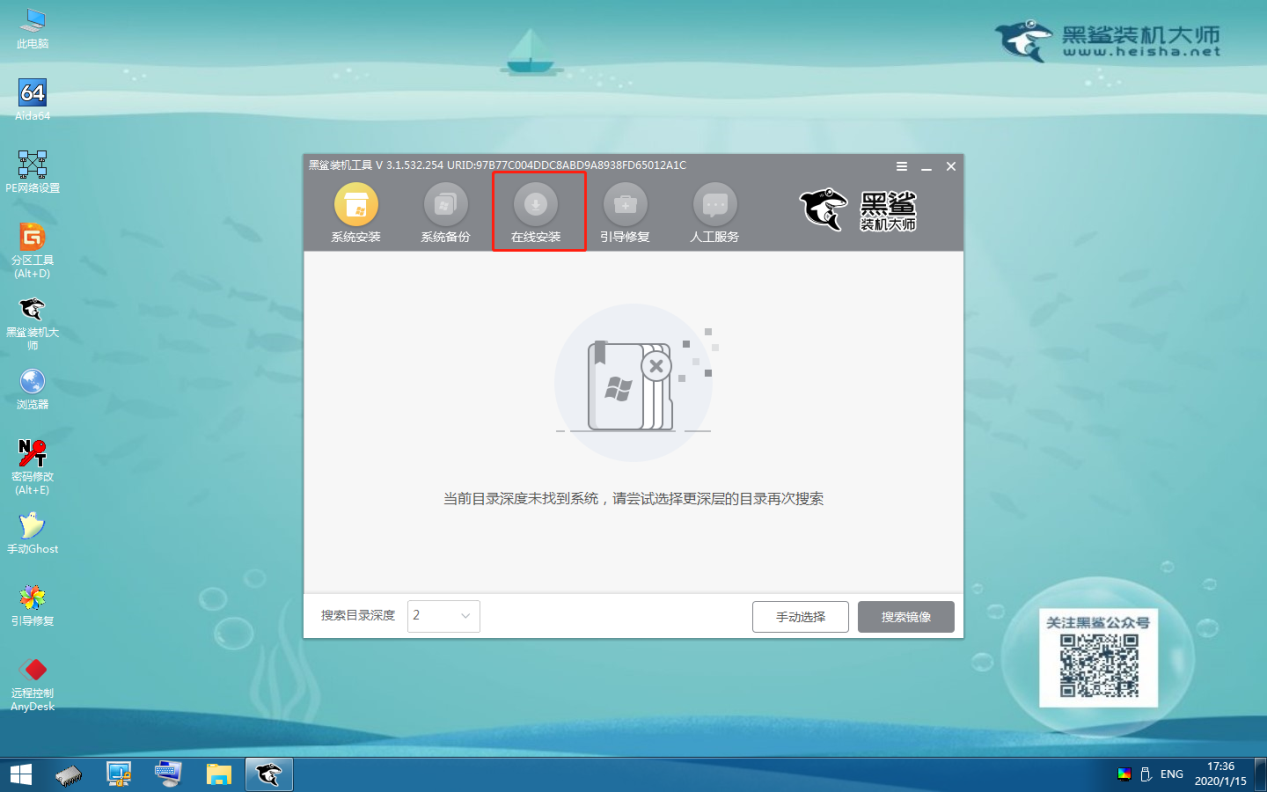
根據自身需要選擇文件的安裝位置后點擊“系統下載”。
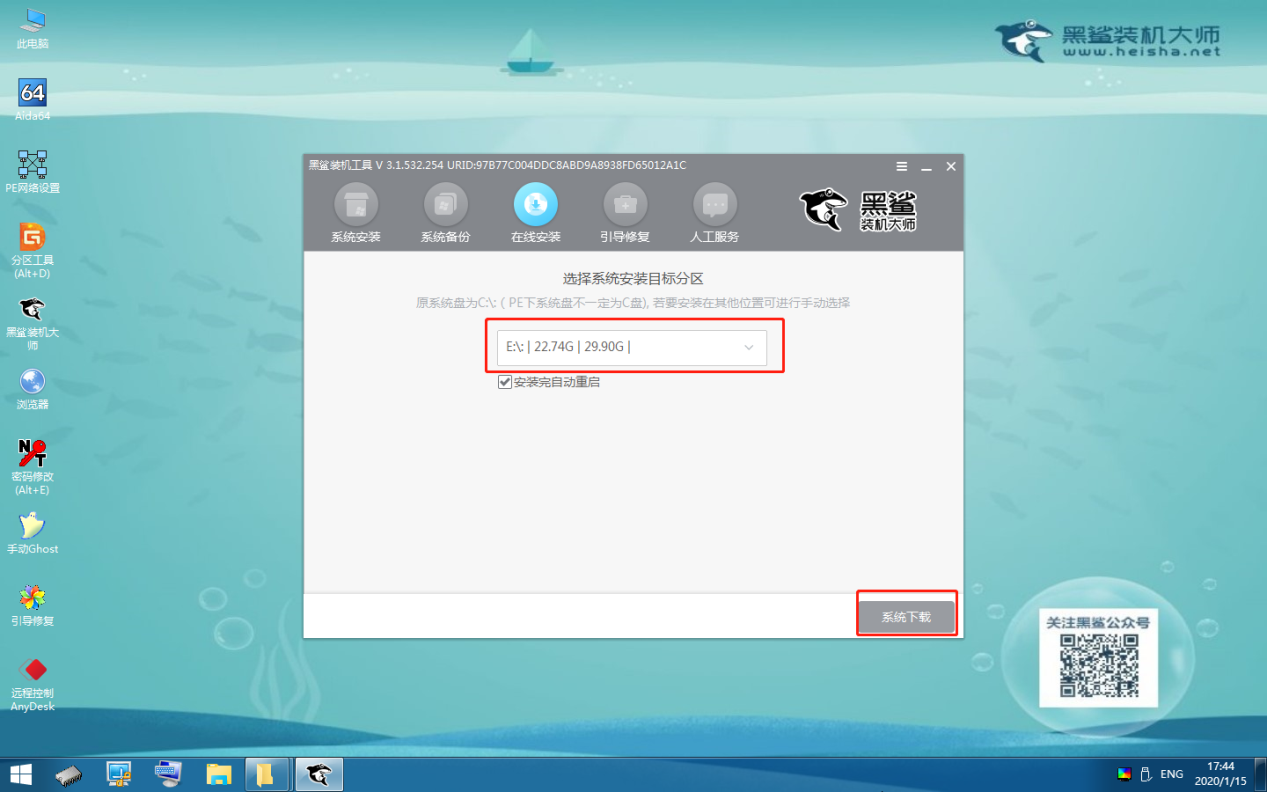
6.在彈出的窗口中直接點擊“繼續”進行接下來的操作。
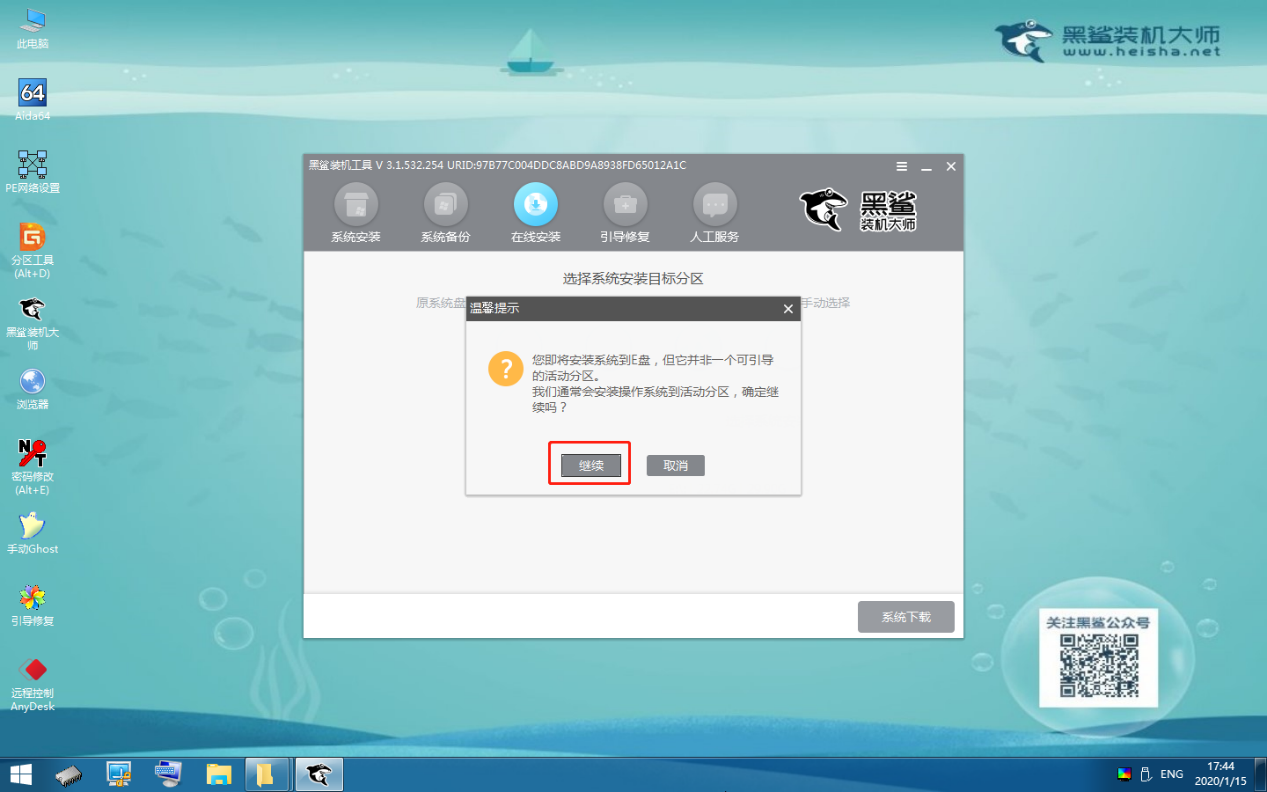
在以下界面中開始選擇需要安裝的系統文件進行下載,最后點擊“添加下載”。
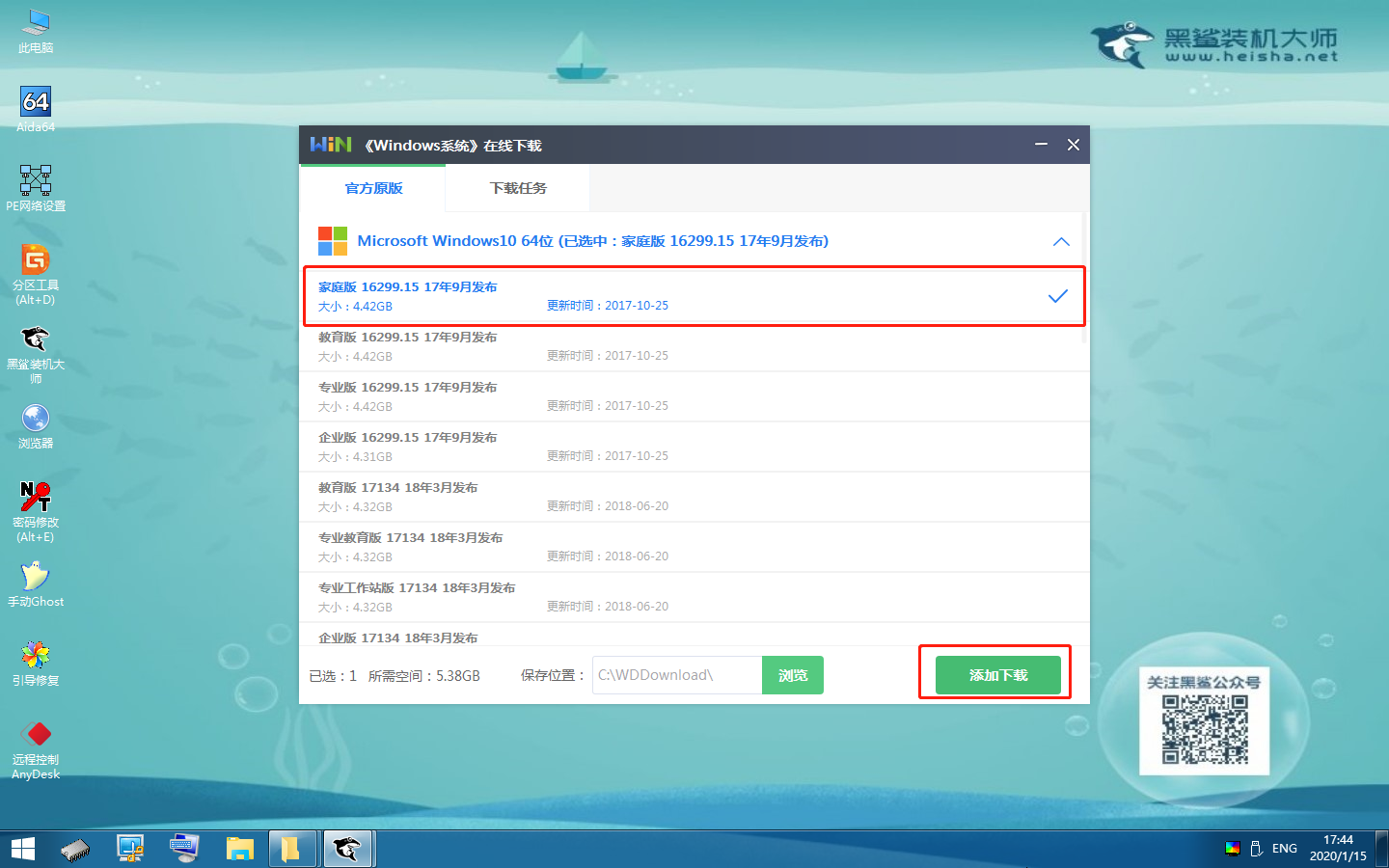
7. 黑鯊開始自動下載win10系統文件,請大家耐心等待5-15分鐘時間即可。
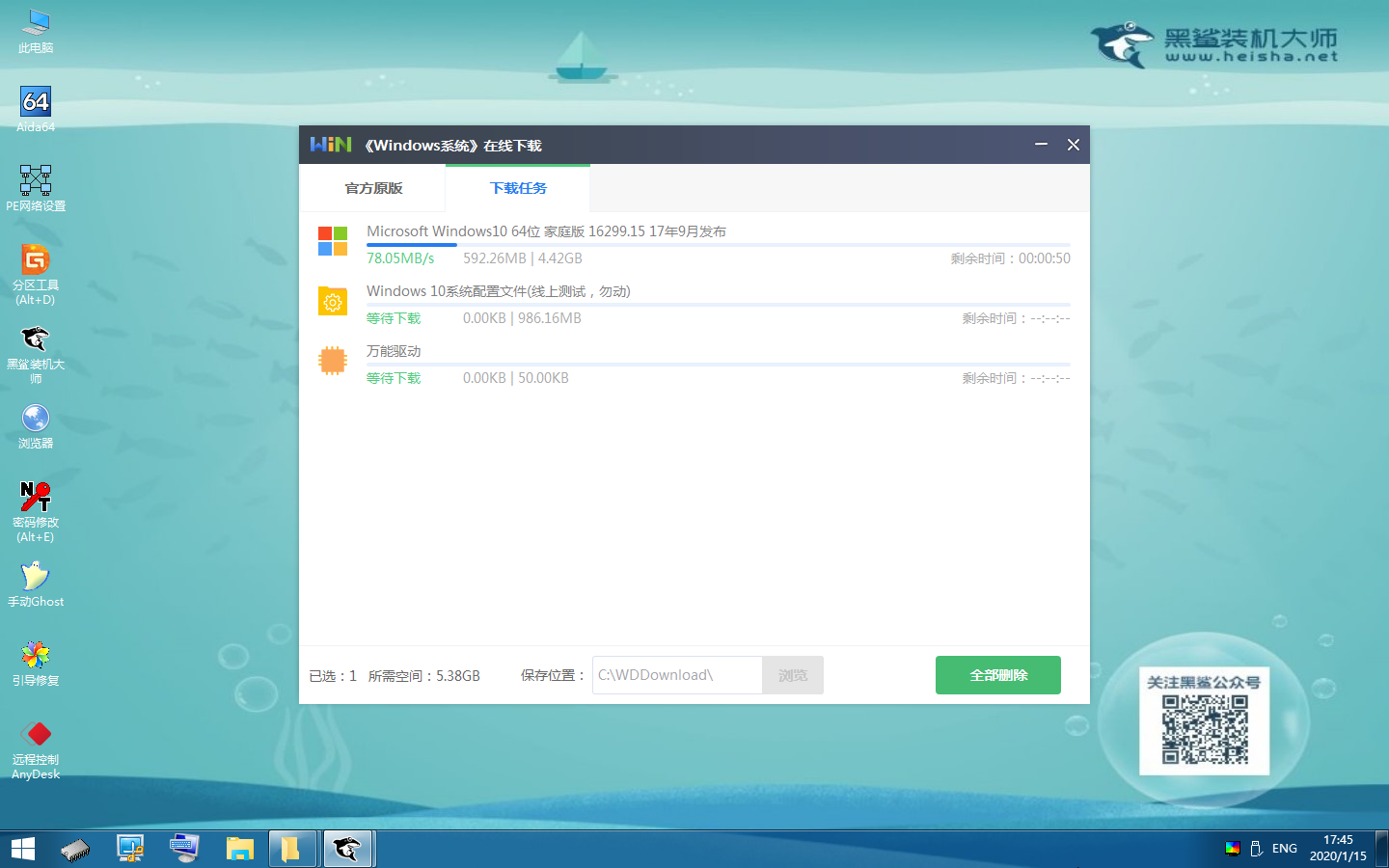
8.成功下載win10系統文件后,在彈出的窗口中點擊“安裝”系統或者等待電腦自行安裝。

黑鯊進入安裝系統狀態,同樣無需手動操作。
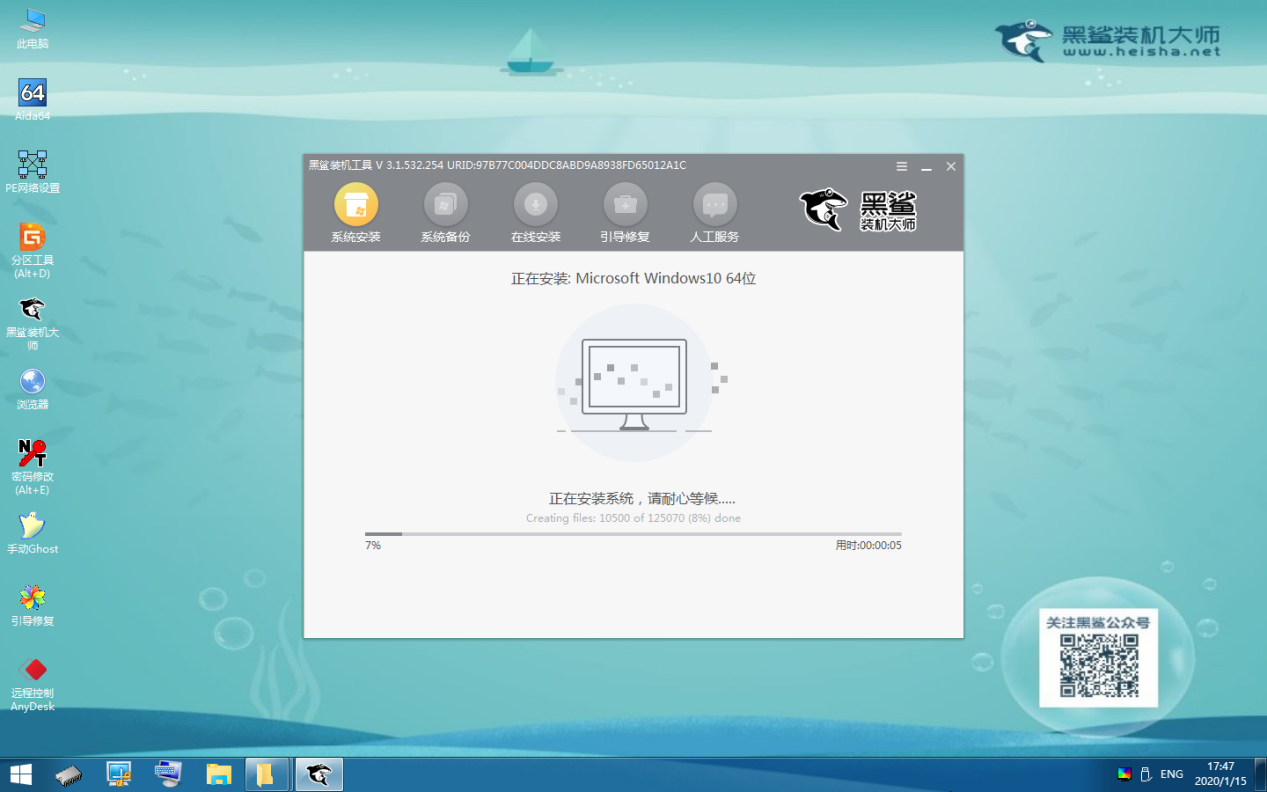
9.經過一段時間等待系統成功安裝后開始“重啟”電腦或者等待電腦自行重啟。
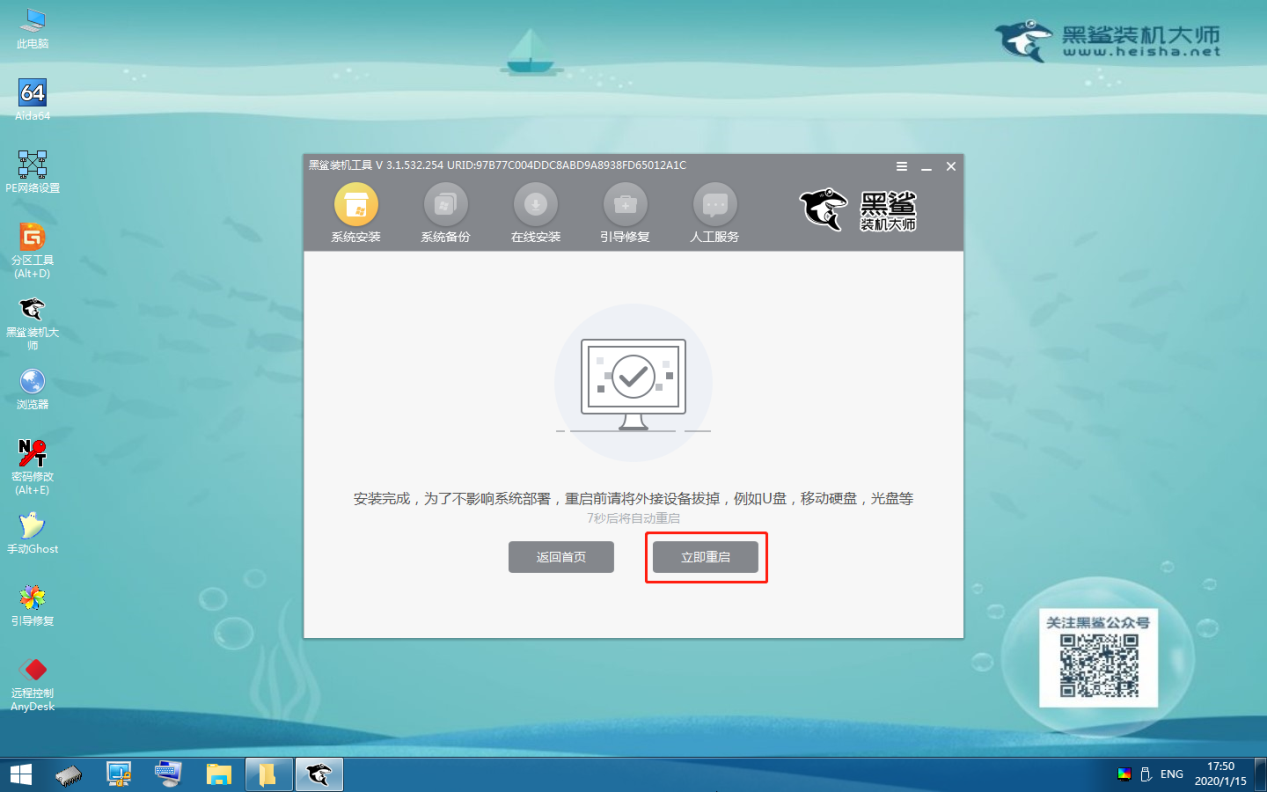
重啟部署完成后,電腦會直接進入win10桌面,此刻本地模式重裝完成。
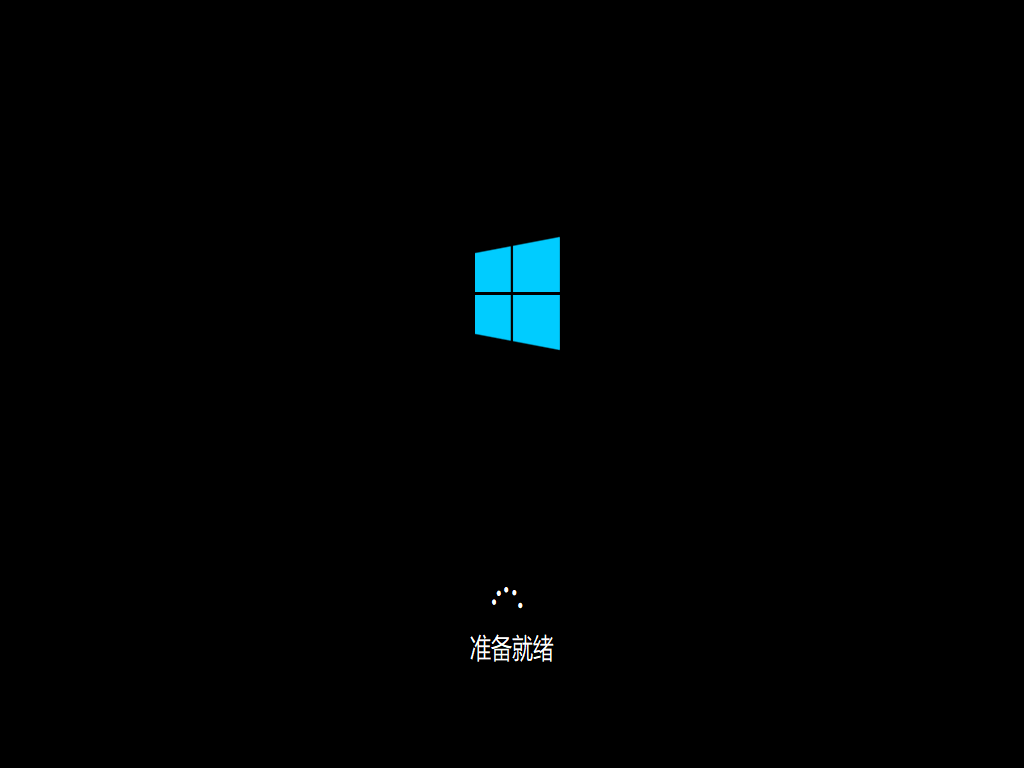
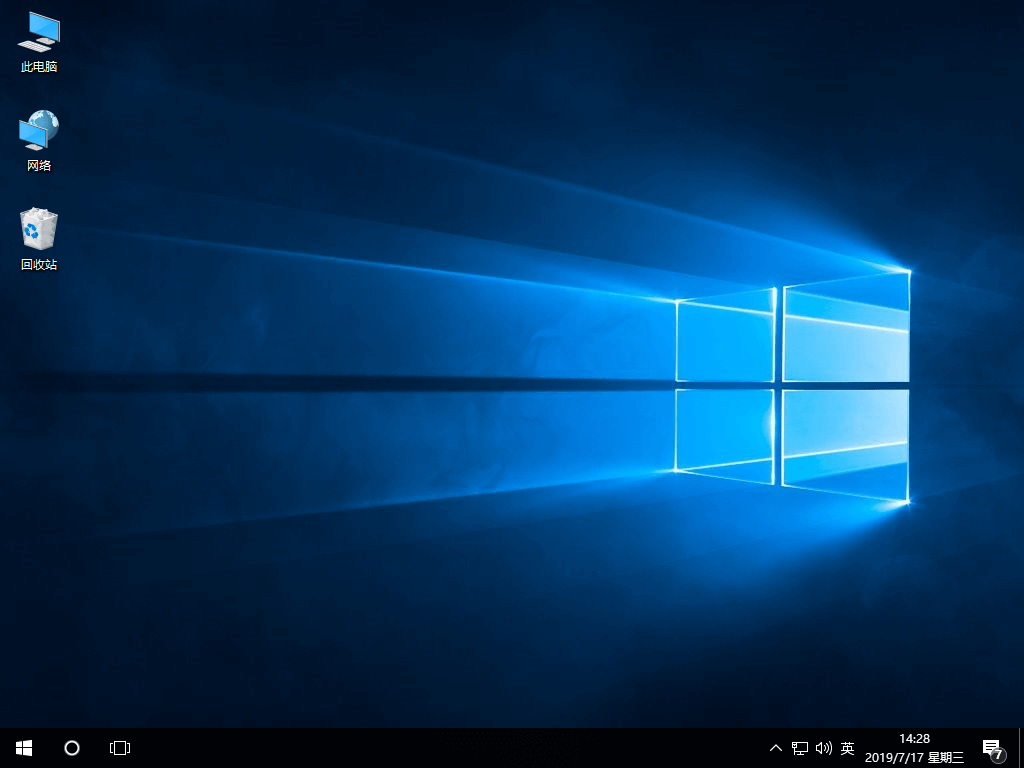
以上就是本次小編為大家帶來的機械師T47本地模式重裝win10系統的詳細教程,希望此篇教程可以幫助到大家,更多精彩內容請大家關注黑鯊網站。
